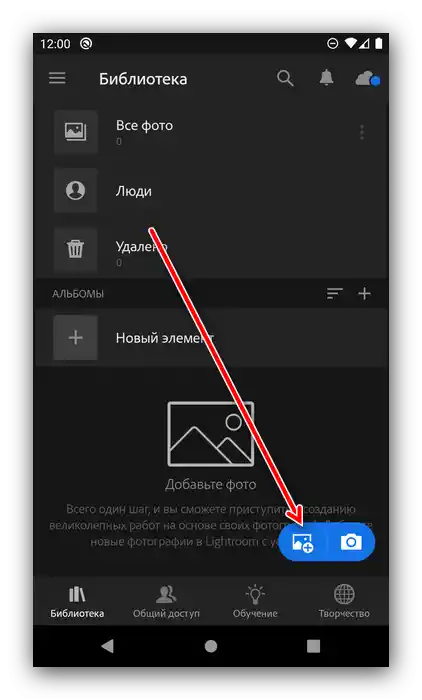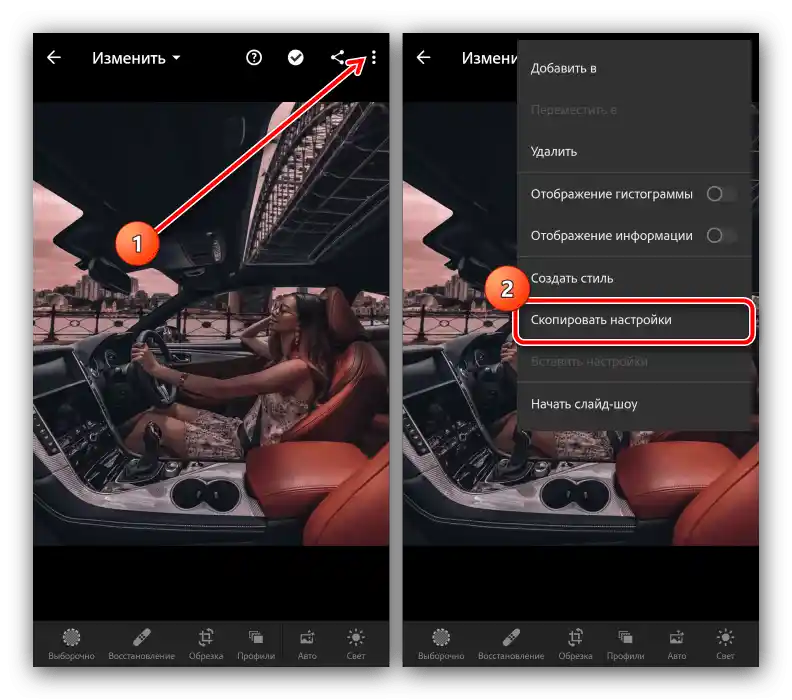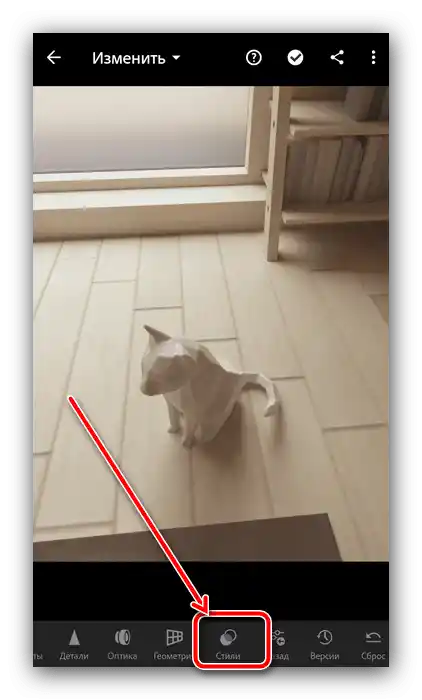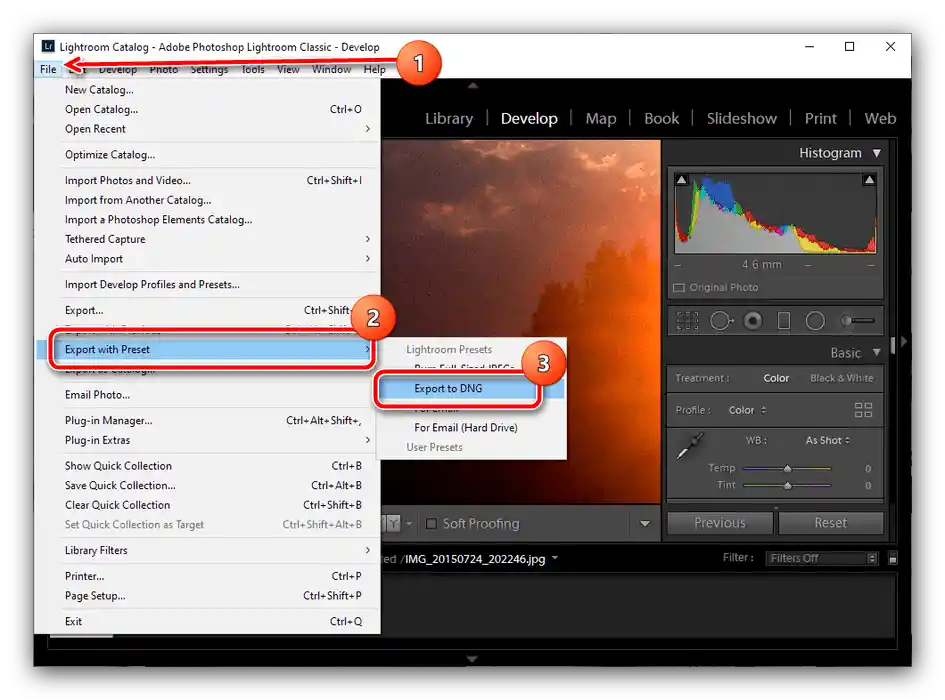Съдържание:
Метод 1: Копиране на настройки
Първият вариант за зареждане на пресети в мобилния Lightroom е чрез използване на функцията за копиране на параметри. Следвайте следните стъпки:
- Заредете пресета на телефона, след което стартирайте Lightroom и започнете да добавяте снимки в програмата, като натиснете бутона в долната част на екрана.
![Добавете снимка с настройките за инсталиране на пресет в Adobe Lightroom на Android]()
След това използвайте вграденото в приложението файлово управление – изберете изтеглената снимка с пресета, маркирайте я и натиснете "Добави".
- След зареждането на снимката, използвайте опцията "Всички снимки" и посочете заредения файл.
- Натиснете на трите точки в горната част, където изберете опцията "Копиране на настройки".
![Копиране на настройки от снимка за инсталиране на пресет в Adobe Lightroom на Android]()
Настройте параметрите, които желаете да използвате, и натиснете бутона с отметка.
- След това заредете в програмата снимка за обработка по същия начин, както снимката с пресета, след което извикайте контекстното меню и изберете опцията "Постави настройки".
- Готово – снимката ще бъде променена и резултатът може да бъде запазен.
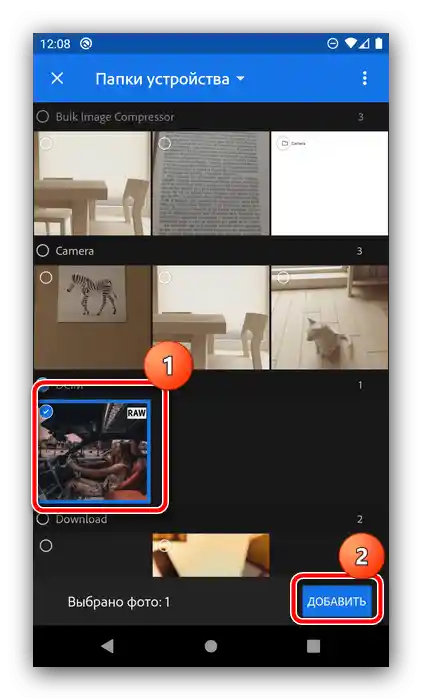
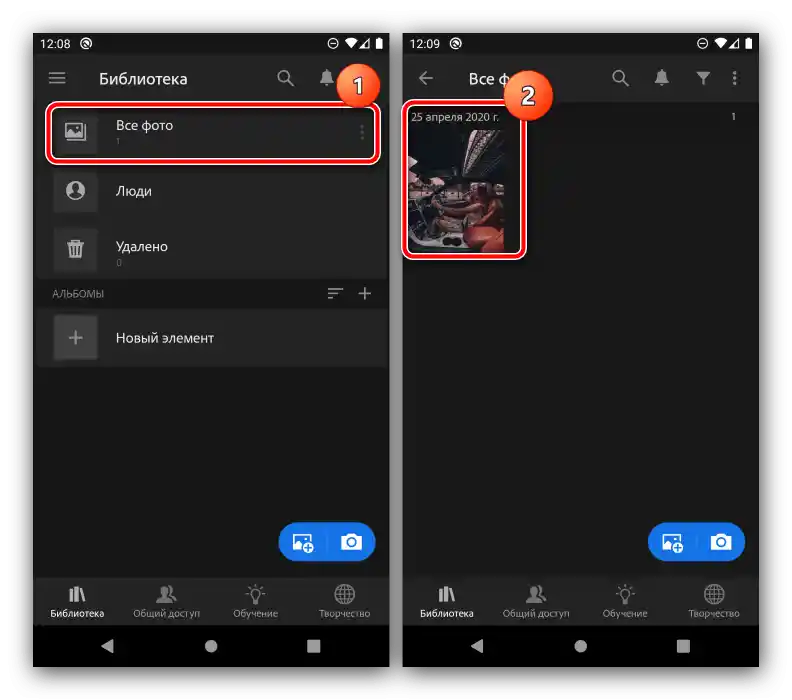
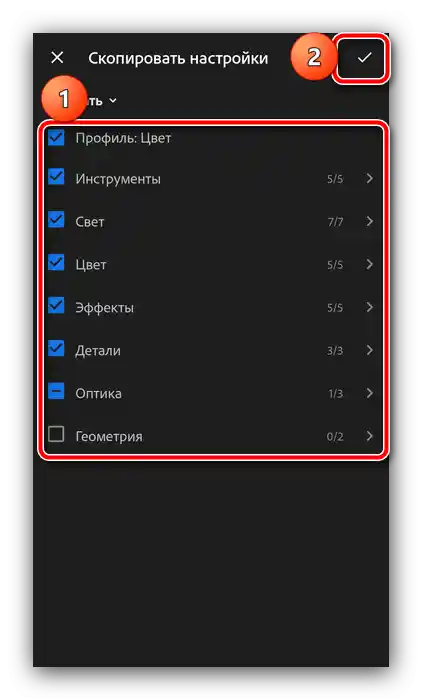
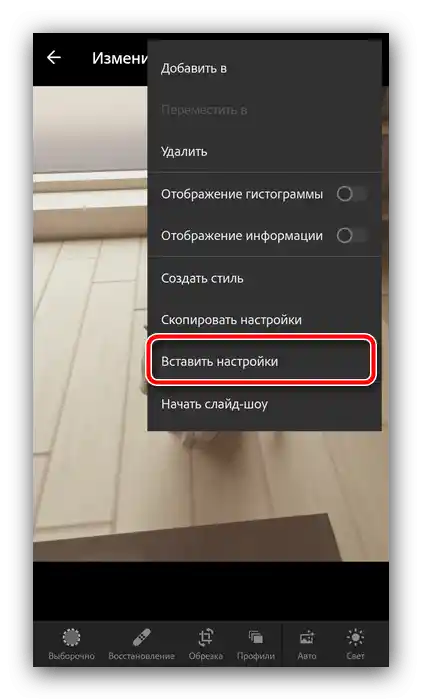
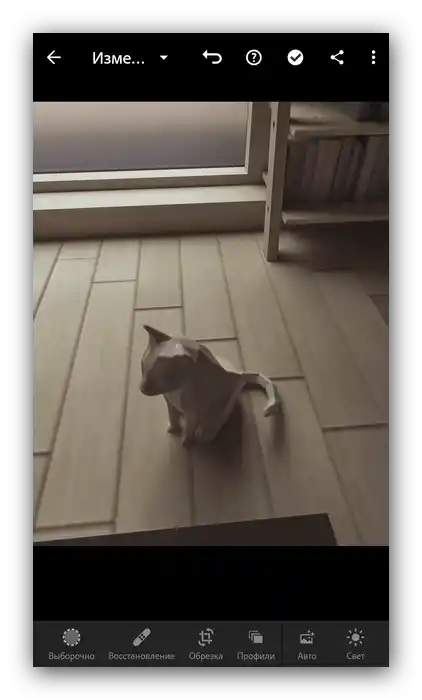
Метод 2: Създаване на стил
Алтернатива на първия метод е използването на параметрите на пресета за създаване на нов стил, който може да се прилага за всички бъдещи снимки. За да го реализирате, изпълнете следните стъпки:
- Повторете стъпки 1-3 от предишната инструкция, но сега в контекстното меню изберете опцията "Създай стил".
- Посочете какви настройки на пресета искате да използвате, след това задайте име на стила и го запазете, натискайки бутона с отметка в горния десен ъгъл.
- За да приложите стил-пресет, отворете снимката, която искате да промените, прекарайте панела с инструменти в долната част до опцията "Стилове" и натиснете на нея.
![Изберете инструмента за стилове за инсталиране на пресет в Adobe Lightroom на Android]()
Изберете опция "Набори на потребителя", след това посочете създадения на стъпка 2. Пресетът ще бъде активиран.
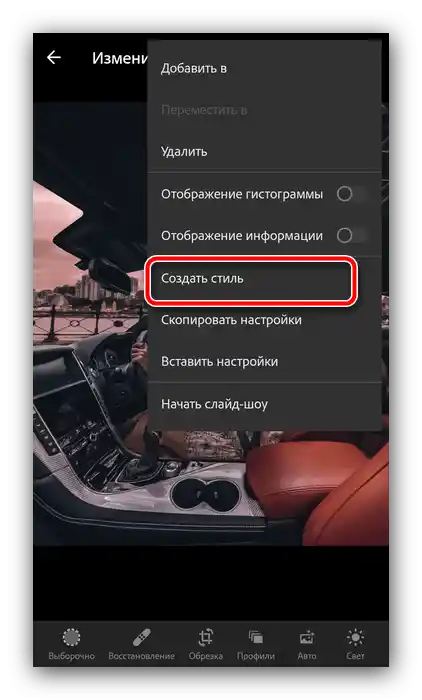
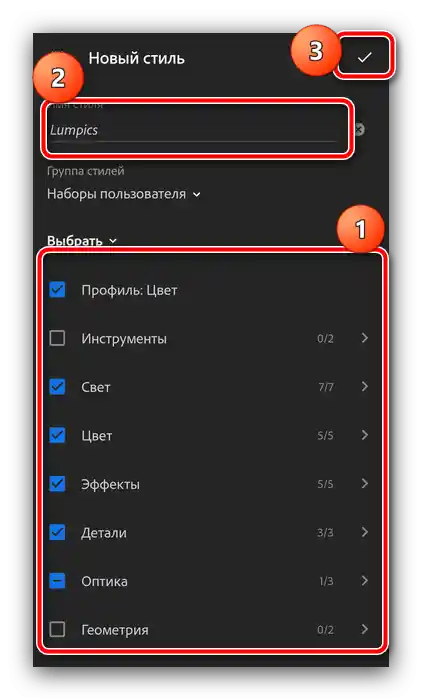
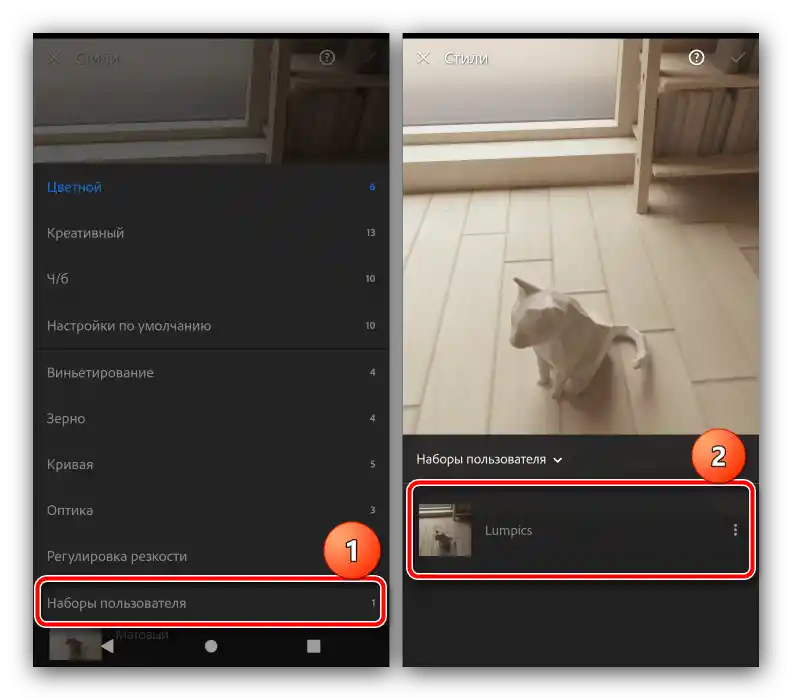
Използването на стил е по-удобно, отколкото всеки път да копирате настройките.
Експорт на пресет от настолната версия на Lightroom в мобилната
Много потребители на Lightroom на настолен компютър биха искали да използват своите пресети и в мобилната версия. Софтуерът поддържа работа с услугата Adobe Cloud, която автоматично синхронизира параметрите между устройствата, свързани с акаунта на споменатото облако, включително и пресетите. При включена синхронизация не е необходимо да правите нищо допълнително, програмата сама ще пренесе всичко необходимо.
Ако методът със синхронизация по някаква причина не е наличен, пресетът може да бъде пренесен ръчно. Прави се така:
- На компютъра отворете Lightroom и изберете всяка снимка. В главното меню на програмата преминете на таба "Develop" и използвайте блока "Presets": посочете желания и кликнете върху него.
- След прилагане на настройките отворете "File" – "Export with Preset" – "Export to DNG".
![Запазете пресета като DNG в Adobe Lightroom Classic за експортиране в Mobile]()
Посочете каталога, в който искате да експортирате файла, и натиснете "Избор на папка".
- След това просто прехвърлете DNG на телефона по какъвто и да е подходящ начин и използвайте една от инструкциите за инсталиране, посочени по-горе.
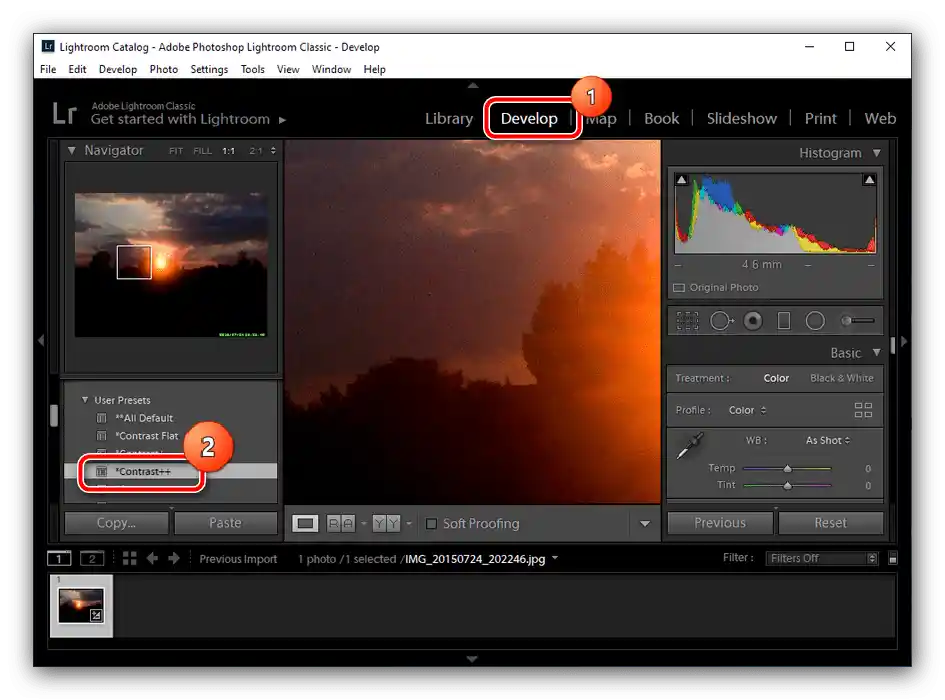
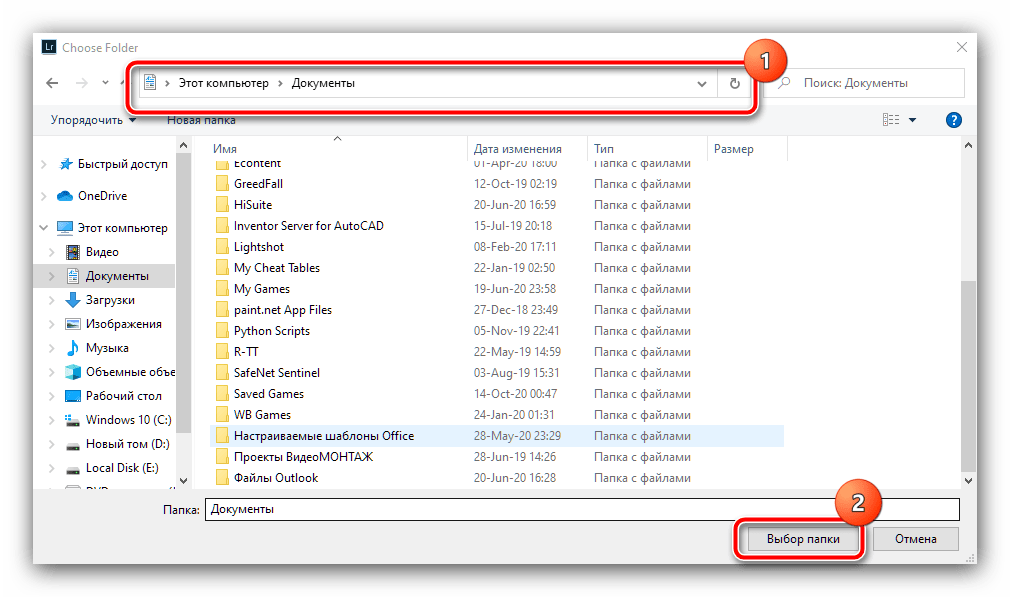
Както виждаме, няма затруднения с преноса на пресетите от настолния Lightroom в мобилния.